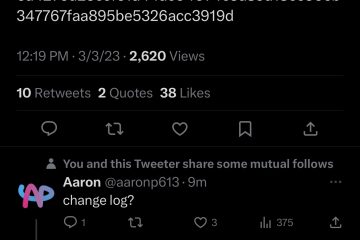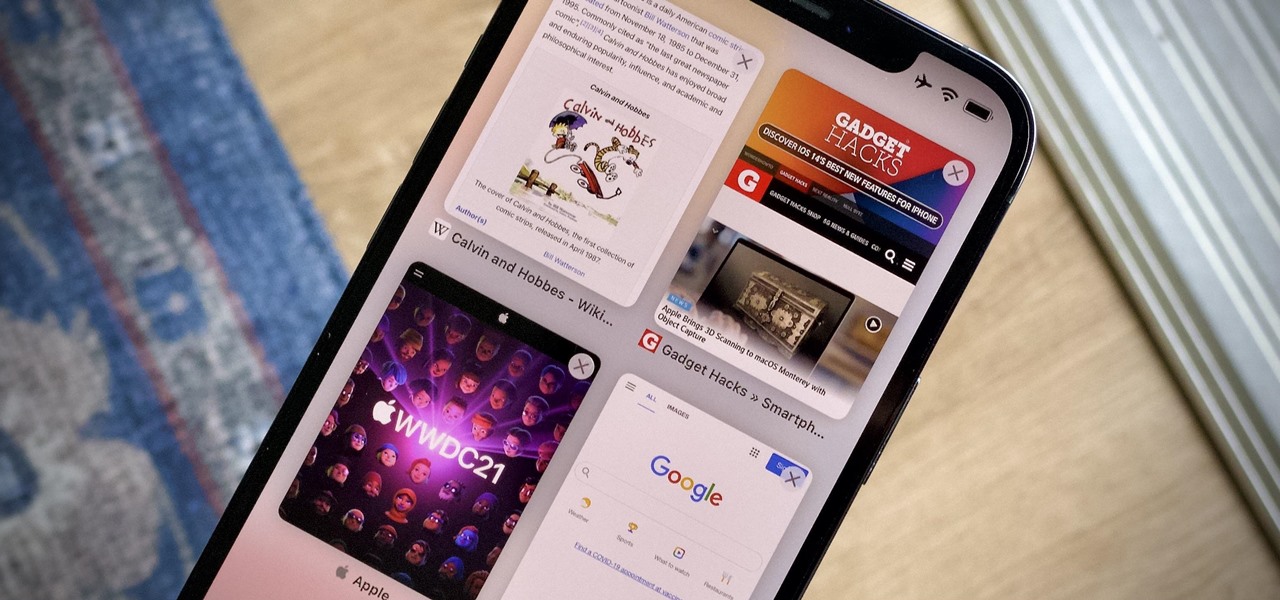
Quando apri per la prima volta Safari dopo aver aggiornato il tuo iPhone a iOS 15, potresti essere un po’sorpreso dalla modifica del design. Apple ha tentato di rendere la navigazione sul Web sui suoi smartphone più naturale e coerente, ma potrebbe farti pensare a come navigare effettivamente nelle tue schede.
Con iOS 15, la barra di ricerca, il menu Visualizza e il pulsante di aggiornamento non sono più nella parte superiore del display. Per questo motivo, il contenuto della pagina Web viene leggermente sollevato per riempire quel vuoto e il colore della barra di stato ora corrisponde al colore principale del tema della pagina Web, facendo sembrare che faccia parte del sito Web. La barra degli strumenti in basso è completamente scomparsa, ad eccezione di un pulsante essenziale.
A partire da ora, in iOS 15, la barra di ricerca si è trasformata in una finestra mobile nella parte inferiore del display, passando sopra il contenuto della pagina web con un’ombra esterna. In esso troverai anche l’icona del menu Visualizza aggiornata, un’ellissi (•••), che fa apparire un foglio di azioni di strumenti e opzioni. E quel bottone importante? Questa è l’icona del selettore di schede, che ha lo stesso aspetto.
Quando scorri verso il basso una pagina web, la barra di ricerca aggiornata si nasconde parzialmente proprio come in iOS 14, solo nella parte inferiore del display. Scorri verso l’alto o tocca la barra ridotta a icona e la barra di ricerca appare di nuovo in visualizzazione completa.
Se hai già delle schede aperte, scorri verso sinistra o destra orizzontalmente sulla barra di ricerca (GIF a sinistra sotto). Questo ti permetterà di andare alla scheda aperta precedente o successiva, proprio come lo scorrimento verso l’interno dalla parte inferiore del display ti permetterà di andare all’app precedente o successiva.
Analogamente, se apri la nuova barra di ricerca, agirà proprio come il commutatore di app, mostrandoti una fila di schede. Quando lasci andare, ti porta nella nuova visualizzazione a griglia per le schede (GIF centrale sotto), qualcosa che è più conveniente del vecchio stile Rolodex. Naturalmente, anche la tradizionale icona del selettore di schede ti porta alla nuova visualizzazione griglia.
Puoi anche aprire opzioni estese premendo a lungo la barra di ricerca, ad esempio spostando la scheda corrente in un gruppo di schede specifico ( anche nuovo per iOS 15). Toccando i puntini di sospensione (•••) accanto all’icona del selettore di schede si aprirà il nuovo menu Visualizza, che ospita anche le opzioni Reader, Segnalibro, Ricarica e Condividi (GIF a destra sotto).
Premere a lungo il pulsante delle schede fa come in iOS 14 , offrendoti le opzioni per chiudere tutte le schede, chiudere la scheda corrente, aprire una nuova scheda e aprire una nuova scheda privata.
Nota: iOS 15 di Apple è attualmente in fase di sviluppo beta. Una beta pubblica sarà disponibile a luglio, mentre la versione finale non è prevista fino all’autunno del 2021. Tutto ciò che è mostrato in questa guida potrebbe cambiare o essere rimosso durante il ciclo di sviluppo.
Mantieni la tua connessione sicura senza una fattura mensile. Ottieni un abbonamento a vita a VPN Unlimited per tutti i tuoi dispositivi con un acquisto una tantum dal nuovo Gadget Hacks Shop e guarda Hulu o Netflix senza restrizioni regionali, aumenta la sicurezza durante la navigazione su reti pubbliche e altro ancora.
Acquista ora (80% di sconto) >
Altre offerte interessanti da verificare: